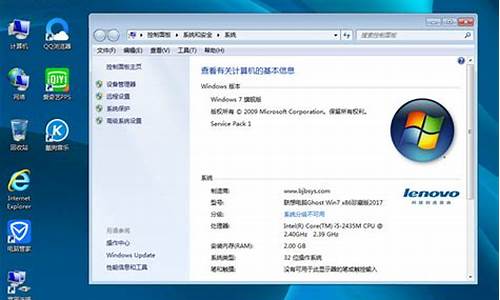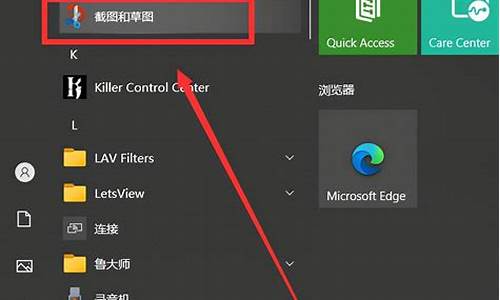电脑系统声音没有反应-电脑系统声音没声怎么回事
1.电脑设置一切正常就是没有声音怎么办
2.电脑没声了怎么回事
3.我的电脑没有声音了怎么办?
电脑设置一切正常就是没有声音怎么办

昨天有小伙伴私信小编,说自己的电脑设置一切正常,但是就是没有声音,一时间不知道怎么办,想让小编来为大家带来解决的方法,其实出现这种情况的原因是多样的,下面小编为大家带来电脑没声音一键恢复的多种方法,大家可以一一进行尝试。
电脑设置一切正常就是没有声音怎么办?
方法一、
1.很多新手小伙伴可能是把音量拉到最低才导致没有声音,重新拉高音量即可。
方法二、
1.鼠标右键电脑桌面的开始菜单,选择设备管理器打开;
2.设备管理器窗口中,展开声音,视频和游戏控制器,鼠标右键列表中的驱动程序,选择禁用设备。接着在弹出的提示框中,选择是,然后再重新启用设备;
3.如果声卡驱动程序中,出现**问号,可以使用360驱动大师等工具,尝试重新安装声卡驱动。或者有声卡驱动程序的情况下,更新声卡驱动程序,等待修复完成。
方法三、
1.如果方法一中没有**问号,说明不是驱动问题。点击电脑的开始菜单,找到Windows系统文件夹下的控制面板打开;
2.右上角切换查看方式为类别,然后点击硬件和声音打开;
3.选择声音选项,选中当前使用的扬声器设备上单击属性,然后选择使用此设备(启用);
4.切换到高级选项卡,选择还原默认值(D),单击确定即可;
5.返回系统桌面,点击右下角的声音下的调整音量即可正常使用。
方法四、
1.鼠标右键单击此电脑,选择属性;
2.单击左上方的控制面板主页,将查看方式更改为大图标,选择Realtek高清晰音频管理器进入;
3.单击设置-选项进入,取消勾选禁用前面板插孔检测即可。
方法五、
1.按下win+r快捷键打开运行菜单,输入services.msc回车确定,打开服务;
2.选中右边的Power双击打开,确保已启动,把启动类型设置为自动,点击确定;
3.然后再选中并双击windowsaudio服务打开,确保已启动,把启动类型设置为自动,点击确定即可。
方法六、
1.以上方法都不行的话,那就是电脑扬声器故障了,需要到专业维修点进行维修。
以上就是小编为大家带来的电脑设置一切正常就是没有声音的解决方法了,希望能帮助到大家。
电脑没声了怎么回事
电脑没有声音的原因可能有很多种,以下是一些可能的原因:
1.声音被静音了:可能您不小心按下了键盘上的静音键,也有可能您在系统设置中将音量调低或静音了。
2.声卡有问题:声卡是电脑输出声音的核心设备,当声卡出现问题时,电脑就无法输出声音了。
3.音箱或耳机的问题:如果您使用的是音箱或耳机,可能出问题了,比如线路松动或设备坏了。
4.驱动程序过期或损坏:驱动程序负责让电脑识别并操作硬件设备,如果驱动程序过期或损坏,就会导致电脑无法输出声音。
5.操作系统错误:有时候操作系统出现错误或病毒攻击也可能导致电脑无法输出声音。
如果您的电脑没有声音,您可以尝试以下解决方法:
1.检查音量和静音设置:确保您的音量没有被静音或调低了,可以在系统设置中检查。
2.更换音箱或耳机:如果使用的是音箱或耳机,检查它们是否正常工作,或者尝试更换其他设备测试一下。
3.升级或重新安装驱动程序:可以在设备管理器中找到声卡,右键单击并选择升级驱动程序,或者卸载后重新安装。
4.扫描病毒:使用防病毒软件扫描电脑,确保操作系统没有受到病毒攻击。
如果以上方法仍然无法解决问题,建议联系专业技术人员进行排查。
我的电脑没有声音了怎么办?
建议尝试重新开启音频服务:
1,进入Win10系统桌面,点击开始菜单 - 所有程序 - Windows系统 - 这台电脑,右键这台电脑打开“管理”项;
2.在打开的计算机管理窗口中,点击“服务和应用程序”然后再点击打开“服务”进入下一步操作;
3.在服务窗口中,找到“Windows Audio”双击打开进入下一步操作;
4.在Windows Audio的属性窗口中,点击“开启(S)”;
5.还是在Windows Audio的属性窗口中,点击切换到“登录”项,然后修改此账户的密码,任意输入两遍相同的密码即可(如:123456)点击“确定”进入下一步操作;
6.进入下一步操作;
7.在弹出系统提示窗口提示重启服务才可以生效的窗口中,点击“确定”然后手动重启电脑完成操作。
声明:本站所有文章资源内容,如无特殊说明或标注,均为采集网络资源。如若本站内容侵犯了原著者的合法权益,可联系本站删除。